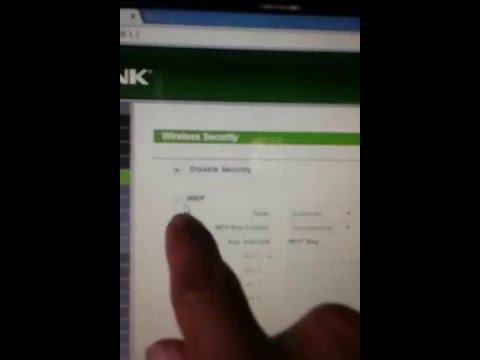Por fim, o Windows 10 possui uma função padrão e simples que permite distribuir a Internet via Wi-Fi de um laptop ou computador. Esta função é denominada "Mobile Hotspot". Esta é uma guia separada nos parâmetros, onde você pode iniciar um ponto de acesso Wi-Fi com apenas alguns cliques. Tudo o que você precisa é definir o nome e a senha da rede Wi-Fi que o laptop distribuirá e especificar a conexão de Internet da qual deseja distribuir a Internet para seus dispositivos. Tudo é muito simples e direto. Verifiquei tudo, tudo funciona bem.
Agora, para distribuir a Internet via Wi-Fi no Windows 10, você não precisa realizar configurações complexas do ponto de acesso por meio da linha de comando, como escrevi no artigo sobre como configurar a distribuição de Wi-Fi de um laptop no Windows 10, ou usar programas de terceiros. Basta configurar o "Mobile Hotspot" e ativar a função wireless hotspot.
Um ponto importante! O recurso Mobile Hotspot apareceu na versão do Windows 10 1607... Depois de instalar a atualização de aniversário de 2 de agosto de 2016. Se o seu sistema não foi atualizado (não há seção "Mobile hotspot"), existem duas opções: atualizar o Windows 10 para a versão mais recente (por meio do centro de atualização ou baixando uma atualização do site da Microsoft) ou iniciar o ponto de acesso usando a linha de comando ... Eu dei um link para a instrução acima.
Tentei diferentes opções de configuração para esta função. Distribuição de Wi-Fi lançada de um laptop e de um computador fixo, por meio de um adaptador Wi-Fi. É verdade que não funcionou com um PC, vou escrever no final do artigo sobre todos os possíveis problemas que você pode encontrar ao configurar um ponto de acesso móvel no Windows 10. Eu configurei a distribuição da Internet, que é conectada via cabo de rede, via modem 3G / 4G (rede celular), e até por Wi-Fi.
Para distribuir a Internet, você deve ter conectado ao seu computador e deve funcionar. Além disso, você deve ter um adaptador Wi-Fi. Ele é integrado em um laptop e adaptadores USB podem ser usados em um PC. Ele deve estar conectado, o driver instalado e deve haver uma seção "Wi-Fi" nas configurações e um botão no painel de notificação. Se você estiver tendo problemas com o Wi-Fi, consulte este artigo.
Distribuição de Wi-Fi através do “Mobile Hotspot” no Windows 10
Em primeiro lugar, abra os parâmetros. Visto que temos instruções detalhadas, mostro como fazer isso:

Vá para a seção "Rede e Internet".

Abra a seção "Mobile Hotspot". Imediatamente será definido o nome padrão da rede Wi-Fi, que será transmitido pelo computador e também definida uma senha padrão que deverá ser utilizada para se conectar a esta rede. Você pode deixá-los ou alterá-los. Para fazer isso, clique no botão "Alterar".

Digite seu nome de rede e senha. A senha deve conter pelo menos 8 caracteres.

No menu suspenso "Compartilhamento de conexão à Internet", você precisa selecionar a conexão através da qual você tem uma conexão à Internet. Não precisa ser "Ethernet". Pode haver uma conexão com o nome do seu ISP. Para iniciar um hotspot móvel, clique no botão ao lado do item "Permitir o uso da minha conexão de Internet em outros dispositivos".

Só isso, o computador distribui a Internet via wi-fi. Você pode conectar seus dispositivos à rede móvel usando a senha definida. No máximo 8 dispositivos podem ser conectados ao mesmo tempo. As informações dos clientes do hotspot móvel serão exibidas na mesma janela.

Testei tudo, a Internet funcionou bem nos aparelhos. Não notei nenhuma interrupção na comunicação.
Iniciar um ponto de acesso quando a Internet é via modem 3G (rede móvel)
Decidi conectar meu modem USB 3G ao meu laptop e tentar iniciar o "Mobile Hotspot". Afinal, muitas pessoas usam a Internet justamente por meio de modems 3G / 4G e querem distribuí-la para seus dispositivos móveis, sem comprar um roteador. Este método é adequado para você, tudo funciona.
Isto é o que parece:

Não posso dizer com certeza se esse método funcionará em todos os computadores e com todos os modems, mas tudo funciona para mim.
Nós nos conectamos à Internet via Wi-Fi e distribuímos através de redes Wi-Fi
Estranho, não é? Decidi verificar este método também. Não faz muito sentido, mas mesmo assim pode ser útil para alguém. Acontece que você pode receber a Internet através de uma rede sem fio, iniciar um ponto de acesso e distribuí-lo via Wi-Fi para seus dispositivos. Isso pode ser útil quando, por exemplo, você tinha permissão para conectar apenas um dispositivo ao Wi-Fi. Conectamos o laptop e já estamos distribuindo a Internet através do Mobile Hotspot.

Esta é uma função estranha, mas funciona. Acontece que o laptop atua como um ponto de acesso com uma conexão sem fio.
Mobile Hotspot Management
Você pode desativar a função em si e interromper a distribuição na Internet simplesmente colocando o botão na posição "Desligado". na janela de configurações.

Ou clicando no botão que aparece quando você clica no ícone de conexão na barra de notificação.

Tudo é cómodo e acessível.
Possíveis problemas ao configurar um ponto de acesso e suas soluções
Como escrevi acima, no processo de inicialização do ponto de acesso, você pode encontrar vários erros. Quando tentei iniciar um ponto de acesso móvel em um computador estacionário com um adaptador TP-LINK TL-WN721N, também encontrei o erro "Não é possível configurar o ponto de acesso móvel. Ligue o Wi-Fi." O que acabei de não conseguir é iniciar a rede virtual. Ao mesmo tempo, no mesmo computador, com este adaptador, é possível iniciar a distribuição da Internet através da linha de comando sem problemas. Escrevi sobre isso nas instruções: configurar um ponto de acesso por meio de um adaptador Wi-Fi.
Erro "Não foi possível configurar o ponto de acesso móvel. Ligue o Wi-Fi"
Este erro é parecido com este:

De acordo com minhas observações, esse erro aparece devido a problemas no driver do adaptador Wi-Fi ou ao fato do adaptador virtual estar desabilitado. Ao mesmo tempo, como escrevi acima, não consegui evitar esse erro em um computador. Embora, houvesse todos os drivers necessários no gerenciador de dispositivos, e eles funcionaram. Mesmo que o seu Wi-Fi seja desligado com um botão, o hotspot móvel inicia sem problemas.
Se você pensar logicamente, então o problema definitivamente não está na ausência de um driver do adaptador sem fio, porque se não houvesse nenhum driver, a guia "Mobile hotspot" não existiria. Da mesma forma que as guias "Wi-Fi" nas configurações.
Procure o problema no gerenciador de dispositivos. Primeiro, tente atualizar o driver do adaptador Wi-Fi. Reinstale-o baixando-o do site do fabricante. Se isso não ajudar, vá para o Gerenciador de Dispositivos e verifique se há um "Adaptador Virtual Microsoft Wi-Fi Direct". Pode haver um número no final. É por meio desse adaptador que o laptop distribui o Wi-Fi dessa forma.
Para fazer isso, primeiro você precisa habilitar a exibição de dispositivos ocultos. Se houver um ícone ao lado de "Adaptador Virtual Microsoft Wi-Fi Direct", clique com o botão direito sobre ele e selecione "Ativar".

Se isso não ajudar, você ainda pode tentar as dicas deste artigo.
Mais algumas soluções
1 erro "Esta conexão com a Internet não pode ser compartilhada porque não há conexão com a rede móvel.".

Recebi este erro quando tentei iniciar a distribuição da Internet quando conectado via modem 3G. Tudo foi resolvido simplesmente reiniciando a conexão com a Internet. Verifique se a Internet está funcionando em seu computador. Você pode reiniciar o computador, conectar-se à Internet e começar tudo de novo.
2 Erro: "O hotspot móvel não pôde ser configurado porque o computador não tem uma conexão Ethernet, Wi-Fi ou celular.".

Provavelmente, você verá esse erro apenas quando o computador não estiver realmente conectado à Internet. Verifique a conexão.
Este erro também aparece quando sua Internet está conectada via PPPoE (conexão de alta velocidade). O ponto de acesso móvel não detecta essas conexões de Internet. Escreveu mais detalhes aqui: https://help-wifi.com/nastrojka-virtualnoj-wi-fi-seti/mobilnyj-xot-spot-v-windows-10-cherez-pppoe-nabor-nomera-vysokoskorostnoe-podklyuchenie/
3Os dispositivos não se conectam a uma rede Wi-Fi em execução... Eu não encontrei esse problema, mas tudo pode ser. Na maioria das vezes, a conexão é bloqueada por antivírus e firewalls. Desative-os e verifique a conexão de rede.
Como o problema se tornou muito popular, preparei um artigo separado: os dispositivos não se conectam ao ponto de acesso no Windows 10. Obtenção de um endereço IP.
Conclusões
Finalmente, a Microsoft criou uma solução simples para configurar um recurso tão útil e popular como um ponto de acesso. Isso é muito mais conveniente do que inserir comandos incompreensíveis por meio da linha de comando. Tudo funciona, mas é claro que não sem problemas. Acho que os erros aparecem na maioria das vezes devido a drivers antigos. Afinal, nem todos os fabricantes lançaram drivers para o Windows 10. E, para muitos dispositivos, esses drivers não estarão mais disponíveis.
Se a função "Mobile hotspot" no Windows 10 por algum motivo não funcionar, tente iniciar o ponto de acesso através da linha de comando. Dei um link para as instruções no início deste artigo.
Nos comentários, você pode fazer perguntas e compartilhar dicas para configurar um hotspot móvel em seu computador. Boa sorte!